
Ultima actualizare pe

Fundalul întunecat din fereastra de căutare face lucrurile greu de citit? Iată cum să dezactivați Modul întunecat pe Google.
Modul întunecat este o opțiune pe computere, tablete și smartphone-uri care utilizează în mare parte culori închise în interfața de utilizare, mai degrabă decât cea implicită de a folosi culori mai deschise. Acest lucru oferă o serie de beneficii, cum ar fi prelungirea duratei de viață a bateriei, îmbunătățirea lizibilității în lumină slabă și reducerea strălucirii ecranului. Multe aplicații sunt proiectate cu propriile moduri de lumină și întuneric, iar pagina de căutare Google nu face excepție.
Uneori, totuși, vrei doar un mod vechi de lumină din nou. Dacă sunteți gata să vă îndepărtați de partea întunecată, atunci veți dori să știți cum să dezactivați modul întunecat pe Google.
Cum să dezactivați modul întunecat în Setările rapide Google
Dacă doriți să dezactivați modul întunecat pe Google fără a afecta restul aplicațiilor dvs., puteți face acest lucru prin Setări rapide Google. Acest lucru vă permite să comutați rapid între o temă deschisă, o temă întunecată sau pentru a se potrivi cu modul pe care îl folosește în prezent computerul.
Pentru a dezactiva modul întunecat în Setări rapide Google:
- Deschideți browserul și faceți o căutare pe Google.
- În colțul din dreapta sus al paginii de rezultate, faceți clic pe Setări pictograma.
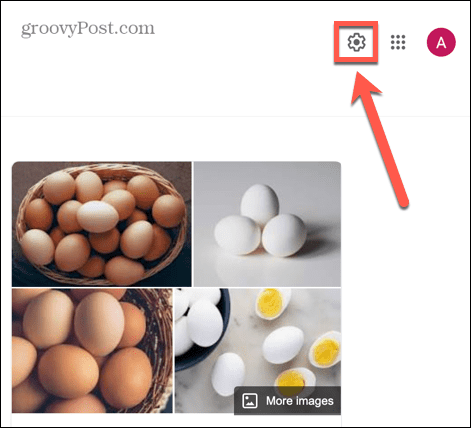
- Sub Aspect, clic Tema ușoară.
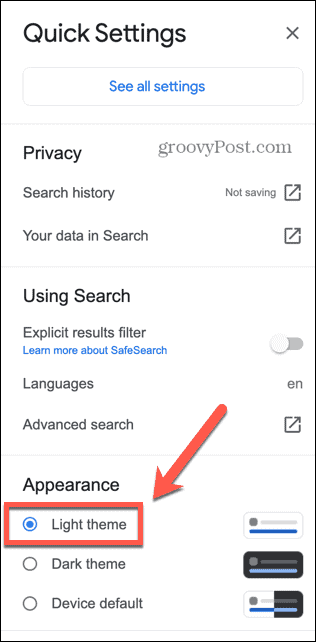
- Alternativ, dacă computerul dvs. nu utilizează în prezent modul întunecat, puteți selecta Dispozitiv implicit.
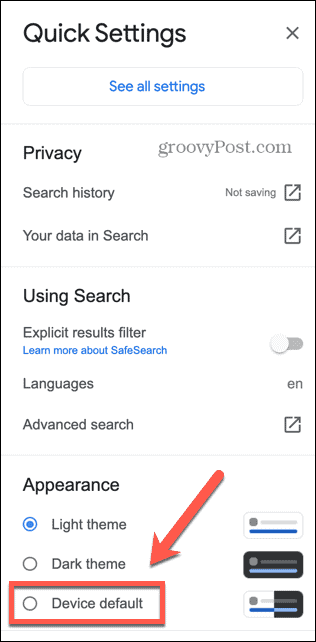
Cum să dezactivați modul întunecat pe Windows
Dacă ați selectat Dispozitiv implicit, atunci Google va potrivi automat setările computerului dvs. Dacă computerul dvs. este în modul întunecat, de exemplu, atunci Google va folosi și modul întunecat. Când treceți la modul de lumină, Google va comuta pentru a se potrivi.
Pentru a profita de acest lucru, va trebui să știți cum să dezactivați modul întunecat pe telefon sau computer.
Pentru a dezactiva modul întunecat pe Windows:
- Faceți clic pe start pictograma.
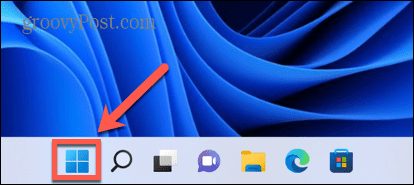
- Selectați Setări.
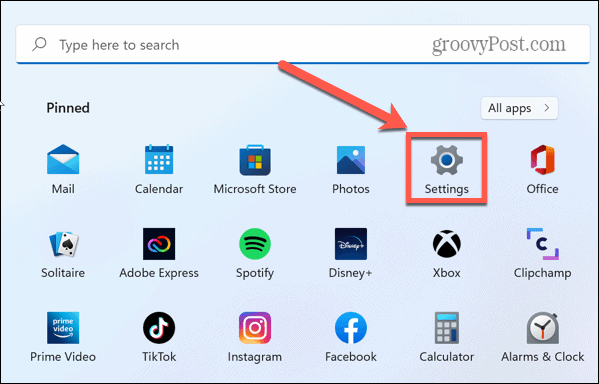
- În meniul din stânga, faceți clic Personalizare.
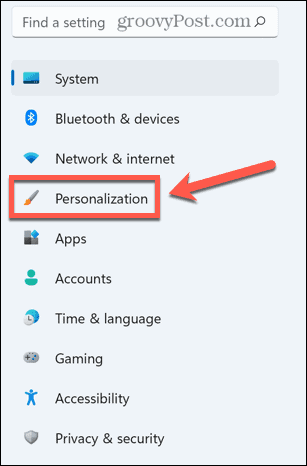
- Selectați Culori.
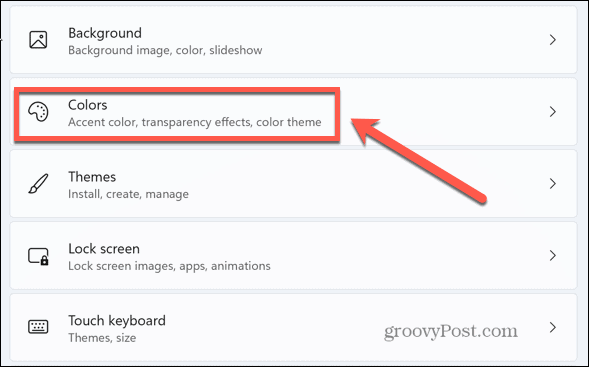
- Sub Alegeți modul dvs., Selectați Ușoară.
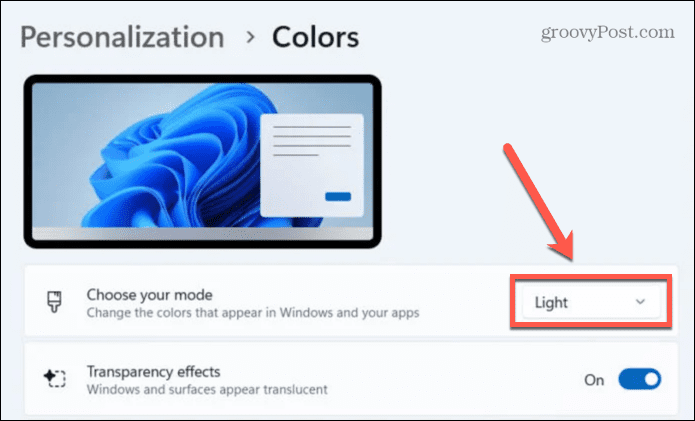
Cum să dezactivați modul întunecat pe Mac
Dacă utilizați un Mac, puteți dezactiva modul întunecat prin Preferințele de sistem dacă Google este setat ca implicit să utilizeze modul de iluminare implicit al sistemului.
Pentru a dezactiva modul întunecat pe Mac:
- Lansați Preferințe de sistem aplicația.
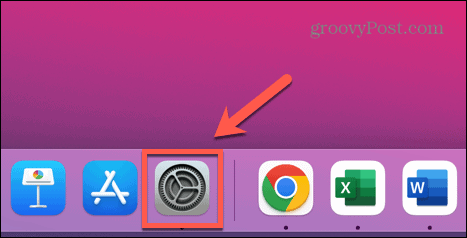
- Alternativ, faceți clic pe Măr meniul.
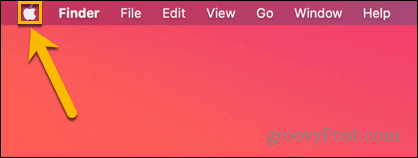
- Selectați Preferințe de sistem.
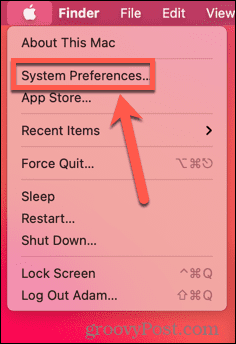
- Clic General.
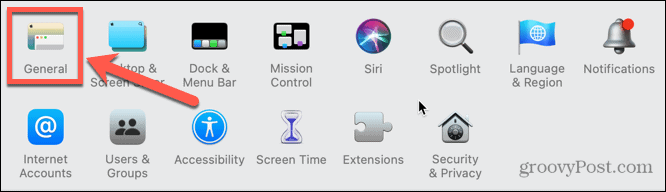
- Pentru Aspect, Selectați Ușoară.
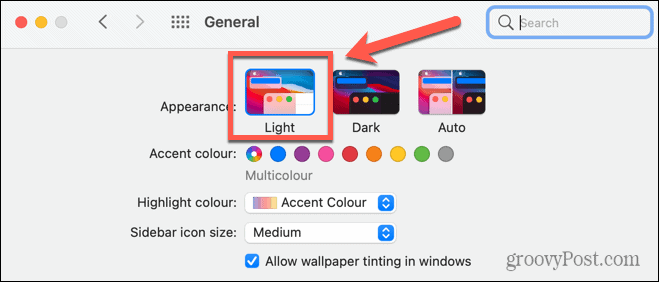
Cum să dezactivezi modul întunecat pe Android
Device Default funcționează și pentru smartphone-uri. Dacă telefonul dvs. Android este setat în modul întunecat, Google va apărea în modul întunecat. Dacă dezactivați modul întunecat, Google va reveni la modul luminos.
Pentru a dezactiva modul întunecat pe Android:
- Deschis Setări.
- Selectați Afişa.
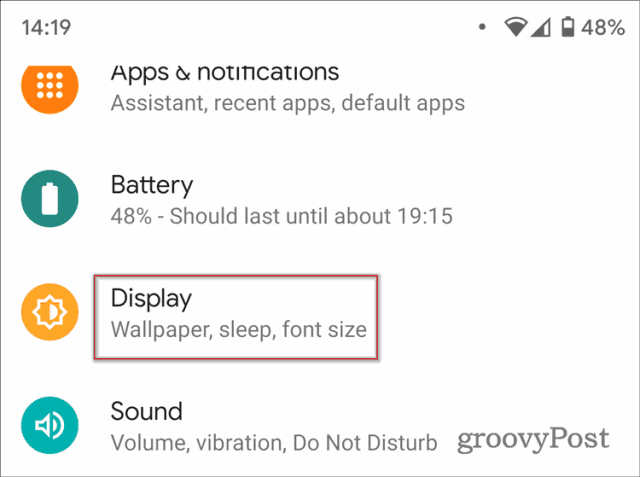
- Comutare Tema întunecată la Oprit.
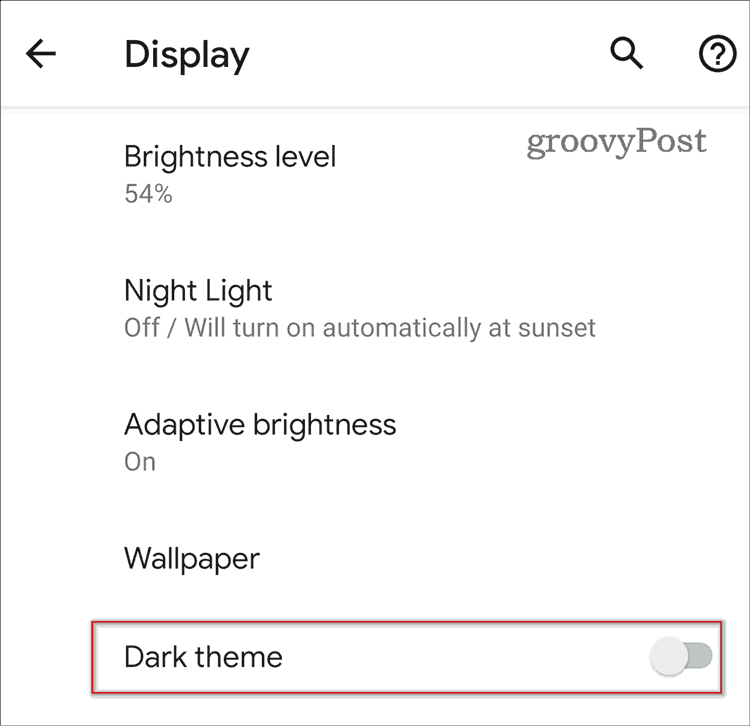
Cum să dezactivezi modul întunecat pe iOS
De asemenea, puteți activa sau dezactiva modul întunecat pe dispozitivele iOS. Dacă Google este setat la Dispozitiv implicit, atunci dezactivarea modului întunecat va dezactiva și modul întunecat pentru Google.
Pentru a dezactiva modul întunecat pe iOS:
- Deschide Setări aplicația.
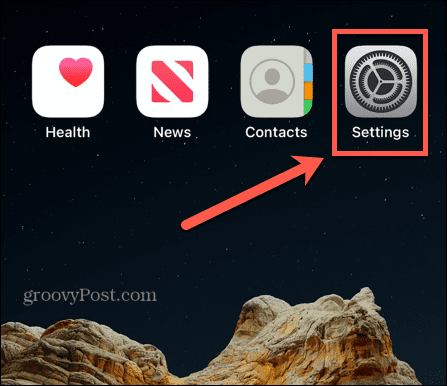
- Selectați Afișaj și luminozitate.
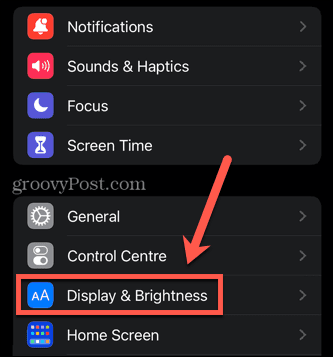
- Sub Aspect, Selectați Ușoară.
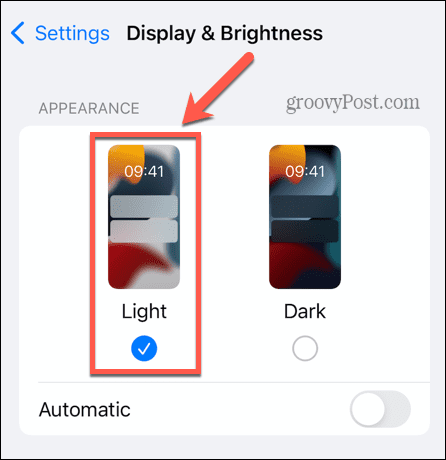
Preluați controlul asupra experienței dvs. Google
Învățarea cum să dezactivați Modul întunecat pe Google vă permite să preluați controlul asupra experienței dvs. Google. Există o mulțime de alți pași pe care îi puteți lua pentru a vă asigura cea mai bună experiență posibilă.
De exemplu, puteți automat deschideți toate rezultatele căutării Google într-o filă nouă astfel încât să nu trebuiască să dați înapoi constant pentru a reveni la lista de rezultate. Puteți face să apară un calculator științific pe pagina ta de căutare. Și dacă ești îngrijorat de câte date are Google despre tine, poți încerca să folosești unele Alternative Google care nu vă invadează confidențialitatea.
Cum să găsiți cheia de produs Windows 11
Dacă trebuie să transferați cheia de produs Windows 11 sau doar aveți nevoie de ea pentru a face o instalare curată a sistemului de operare,...
Cum să ștergeți memoria cache, cookie-urile și istoricul de navigare Google Chrome
Chrome face o treabă excelentă în stocarea istoricului de navigare, a memoriei cache și a cookie-urilor pentru a optimiza performanța browserului online. E cum să...
Potrivirea prețurilor în magazin: Cum să obțineți prețuri online în timp ce faceți cumpărături în magazin
Cumpărând în magazin nu înseamnă că trebuie să plătești prețuri mai mari. Datorită garanțiilor de potrivire a prețurilor, puteți obține reduceri online în timp ce faceți cumpărături în...
